
Осенью 2022 года не только представили новинки от Apple, но и провели значительное обновление своей операционной системы. 12 сентября была официально выпущена iOS 16, заменившая предыдущую версию 15. Это обновление включает множество изменений, как заметных, так и более скрытых. Давайте рассмотрим ключевые нововведения в системе.
В настоящее время доступна возможность тщательной настройки экранов блокировки и быстрого перехода между ними простым касанием любой части дисплея. На эти экраны можно добавлять эмодзи, виджеты, анимированные обои, изображения домашних питомцев и многое другое. Также можно связать их с режимом фокусировки. После настройки нескольких экранов под собственные предпочтения, пользователь сможет их изменять в зависимости от обстоятельств и своего настроения.
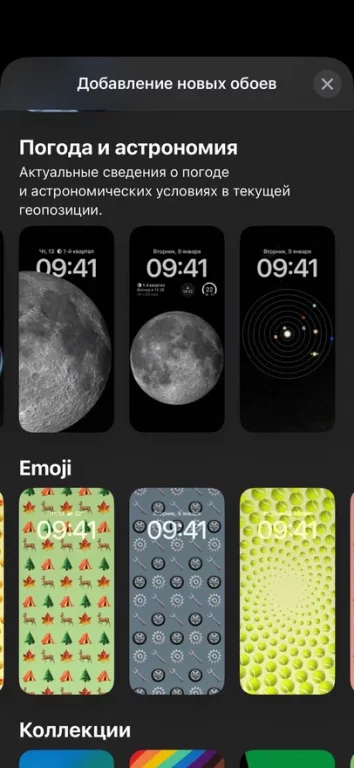
В первую очередь стоит отметить, что уведомления теперь располагаются в нижней части экрана и предлагают несколько вариантов оформления: количество, стопка или список. После многих лет отсутствия, начиная с iPhone X, функция отображения заряда батареи в процентах снова стала доступна. Однако есть одно ограничение: эта возможность доступна только на iPhone 12 и более новых моделях, за исключением компактных версий Mini серии 12 и 13.
В целом, множество привлекательных нововведений делают обновление iOS 16 достаточно мотивирующим для пользователей. При этом, учитывая стабильность работы системы, некоторые недовольства всё же имеются.
iOS 16 в России
В России, невзирая на применение ряда санкций, включая ограничения со стороны Apple, процесс обновления проходит без затруднений. Пользователи могут легко загрузить и установить апдейт. Тем не менее, перед выпуском новой версии операционной системы возникли опасения касательно возможного автоматического удаления с мобильных устройств приложений от банков, попавших под санкции и исключенных из App Store. В интернете распространялось письмо, адресованное клиентам «Альфа-банка», в котором им советовалось отложить обновление до iOS 16, поскольку, как утверждалось, приложение для бизнеса может перестать функционировать.
Тем не менее, Apple не прибегла к таким крайним мерам, и пользователи сохранили возможность использовать приложения от компаний, включённых в санкционные списки. Это означает, что удаленные из App Store приложения продолжают функционировать без каких-либо ограничений, если они не удалены с устройств. В App Store также можно обнаружить приложение «СБОЛ», которое является копией приложения «Сбербанка». Вероятнее всего, оно будет удалено вновь, как это уже произошло в августе.
Составим список банков, на которые распространяются наиболее строгие ограничения. Удаление их мобильных приложений с смартфонов категорически запрещено.
- Совкомбанк;
- Инвестторгбанк;
- Альфа-Банк;
- «ФК Открытие»;
- Вьетнамско-Российский совместный банк (ВРБ);
- Новикомбанк;
- Сбербанк;
- Московский индустриальный банк;
- ТКБ Банк;
- ВТБ;
- Сетелем Банк;
- РГС Банк;
- Промсвязьбанк.
Какие Айфоны получили новую версию
В текущем году поддержка прекратится для старых моделей «Айфонов», выпущенных до 2017 года. Начиная с iOS 16, последними моделями, которые смогут получить обновления, станут iPhone 8 и iPhone 8 Plus, оснащенные процессором Apple A11 Bionic.
В случае с серией 6s и моделью SE ситуация ясна. Однако, iPhone 7 и 7 Plus, несмотря на наличие мощных чипов, не были дополнены ещё одной версией. Вот полный перечень моделей, которые получили обновление до iOS:
- iPhone 8
- iPhone 8 Plus
- iPhone X
- iPhone XR
- iPhone XS
- iPhone XS Max
- iPhone 11
- iPhone 11 Pro
- iPhone 11 Pro Max
- iPhone SE 2020
- iPhone 12
- iPhone 12 mini
- iPhone 12 Pro
- iPhone 12 Pro Max
- iPhone 13
- iPhone 13 mini
- iPhone 13 Pro
- iPhone 13 Pro Max
- iPhone SE 2022
Конечно, весь ряд iPhone 14, включая модели 14, 14 Plus, 14 Pro и 14 Pro Max, был запущен с операционной системой iOS 16. В то же время, iPad 5-го поколения, выпущенный в 2017 году с процессором от iPhone 6s, также был обновлен до iPadOS 16. В результате, модель «семёрка» с предыдущим поколением процессоров Купертино была полностью снята с производства.
Как сделать резервную копию
Рекомендуется создавать резервные копии перед любым обновлением, чтобы обезопасить себя от неожиданных проблем. Вообще, наличие резервной копии всегда актуально. Даже если вы не планируете обновлять устройство или перемещать данные с предыдущего iPhone на новый, всегда существует риск потери или повреждения вашего смартфона. В отсутствие резервной копии могут быть утрачены самые ценные личные данные и медиафайлы.
Для создания резервной копии необходимо выполнить ряд легких действий:
1. Откройте настройки на устройстве «iPhone» и выберите своё имя в меню.
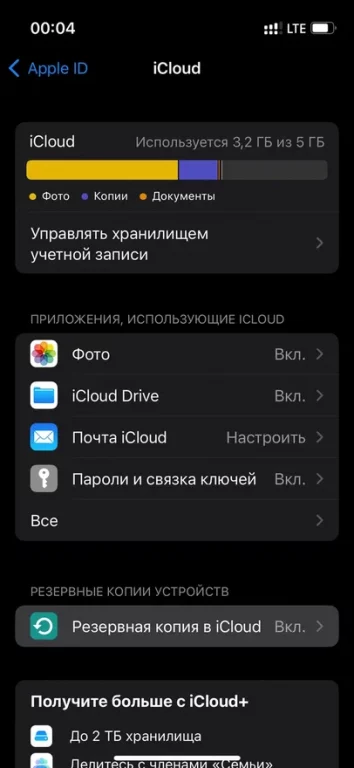
Нажмите на вкладку «iCloud» и выберите опцию «Резервная копия в iCloud».
Нажмите кнопку «Создать резервную копию», чтобы начать процесс. В этом же окне будет указана дата последнего создания резервной копии вместе с соответствующими данными.
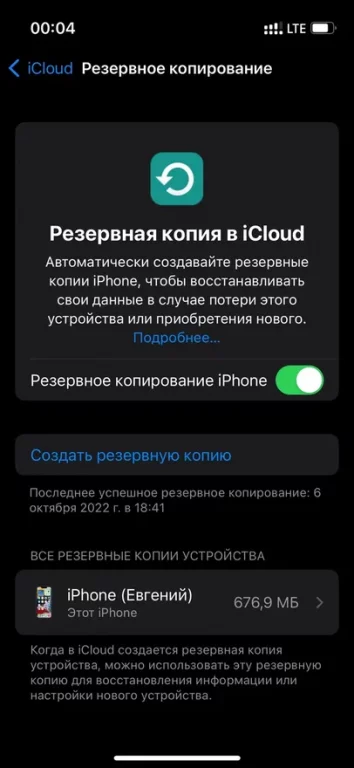
Резервное копирование обычно осуществляется автоматически, однако существуют ситуации, когда этот процесс отличается от стандартного. По умолчанию предоставляется всего 5 Гб для бэкапа, что является недостаточным по сегодняшним стандартам. В результате, пользователи приобретают дополнительное пространство в iCloud, однако оплата с российских банковских карт в настоящее время затруднена.
В данной ситуации рекомендуется вернуться в меню настроек, выбрать свой аккаунт и перейти к настройкам сервиса iCloud.
Для управления хранением фотографий в учетной записи следует выбрать раздел «Управление хранилищем учётной записи» и перейти во вкладку «Фото». Здесь достаточно переместить ползунок, чтобы отключить синхронизацию изображений и освободить ценное место на устройстве, которое может быть ограничено.
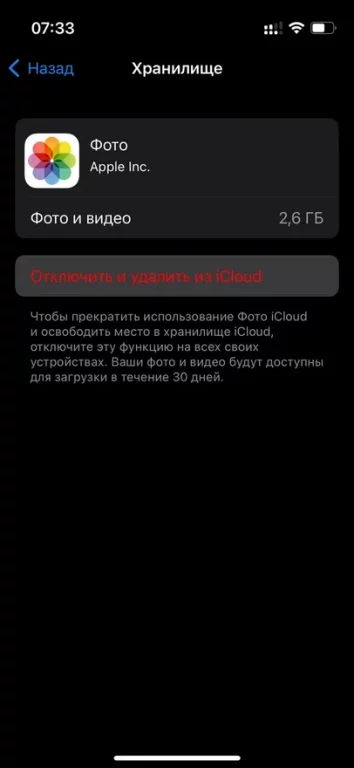
Если вы обладаете возможностью покрыть стоимость выставленных счетов, мы можем предложить альтернативный подход.
Войдите в настройки iCloud еще раз, прокрутите вниз и нажмите на предложение «Обновить до iCloud+» для iPhone. На следующем экране повторно нажмите на эту же надпись. Затем просто следуйте предложенным инструкциям.
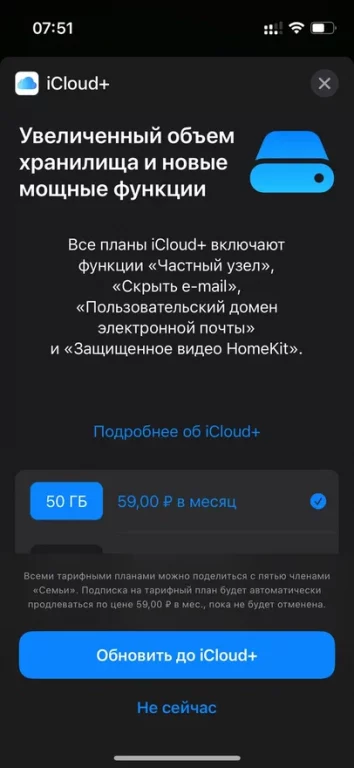
Добавление еще 50 Гб памяти стоит всего 59 рублей в месяц, что является весьма экономичным решением для защиты от неожиданных проблем. В результате, ваши данные останутся в безопасности, а медиафайлы будут храниться в облачном хранилище.
Как сделать резервную копию iPhone при помощи iTunes
Если вы лишены возможности использовать высокоскоростной интернет или не желаете оплачивать услуги iCloud+, а вашего места на устройстве не хватает, существует альтернативный подход. Можно хранить резервные копии в автономном режиме, где ваше ограничение будет определяться лишь объёмом памяти вашего накопителя на ПК или ноутбуке. Преимущества и недостатки этого метода очевидны. Важно помнить о необходимости регулярно создавать резервные копии самостоятельно, и в этом случае мобильность не является опцией.
- Если у вас Mac, iTunes уже должен быть установлен, но стоит проверить актуальность версии. В случае с Windows программу нужно скачать;
- Подключите «Айфон» к компьютеру при помощи кабеля и запустите программное обеспечение;
- Нажмите на иконку устройства, которая появляется в левом верхнем углу окна;
- В раскрывшемся списке выберите гаджет, для которого хотите сделать резервную копию;
- Нажмите «Обзор», а затем «Создать копию сейчас».
Используйте функцию «Зашифровать локальную копию» и установите пароль, чтобы обеспечить полноту резервной копии. В противном случае могут не быть включены важные данные, такие как пароли, сведения о беспроводных сетях, а также информацию из приложений «Здоровье» и «Активность».
Как установить iOS 16
Обновление до последней версии операционной системы iPhone обычно осуществляется через беспроводную сеть. Стандартно, устройство самостоятельно информирует владельца о наличии новых обновлений, независимо от настроек автообновления. В ситуации, когда автообновление включено, процесс, безусловно, упрощается.
1. Войдите в меню настроек, проведите пальцем немного вниз и выберите раздел «Базовые параметры».
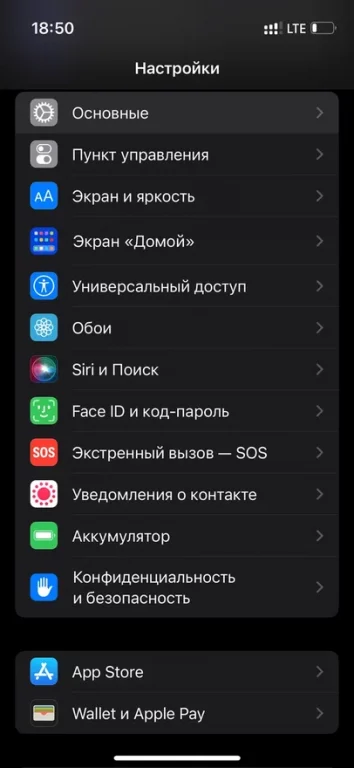
2. Нажимаем кнопку «Обновление программного обеспечения». Для предварительного просмотра текущей версии выбираем пункт «Информация о данном устройстве».

На следующем шаге устройство проверяет наличие доступных обновлений. По завершении проверки на экране отобразится предложение о загрузке и установке последней версии. Для продолжения достаточно подтвердить свое согласие, нажав на соответствующую кнопку.
После загрузки обновления нажмите кнопку «Установить». Процесс установки начнется, и ваш смартфон автоматически перезагрузится. После этого обновление будет успешно установлено.
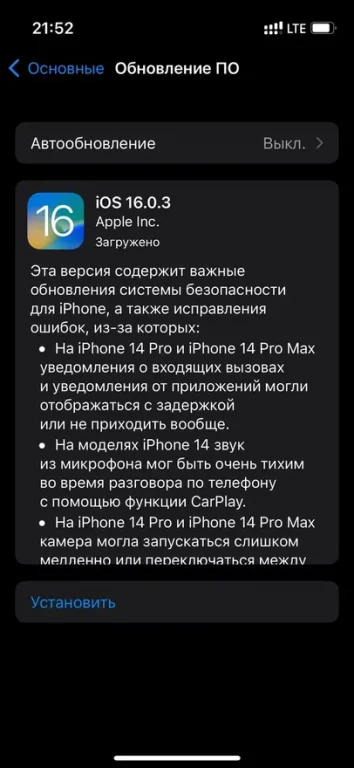
Если в планах нет обновлений или текущая версия является актуальной, гаджет предоставит соответствующую информацию.
Как откатиться до iOS 15
Не всем может понравиться обновлённая версия, поэтому рассмотрим метод возврата к предыдущей. Особенно если пользователи сталкиваются с проблемами, такими как ухудшение характеристик батареи и незначительные задержки в работе. В таких ситуациях возможен переход на старую версию. Важно отметить, что данные останутся в безопасности, так как бэкап остаётся доступным. Однако, процесс возврата не является простым.
1. Откройте раздел настроек и выберите свое имя, затем активируйте функцию «Поиск».
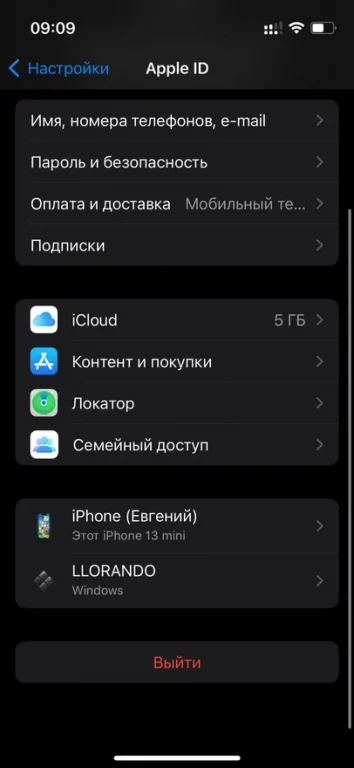
2. Отключите функцию «Найти iPhone» в настройках.
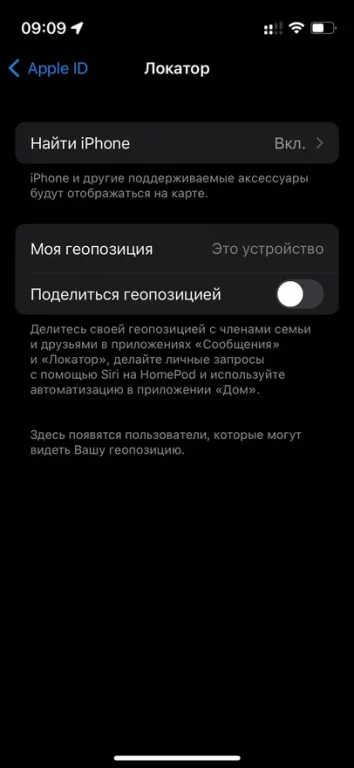
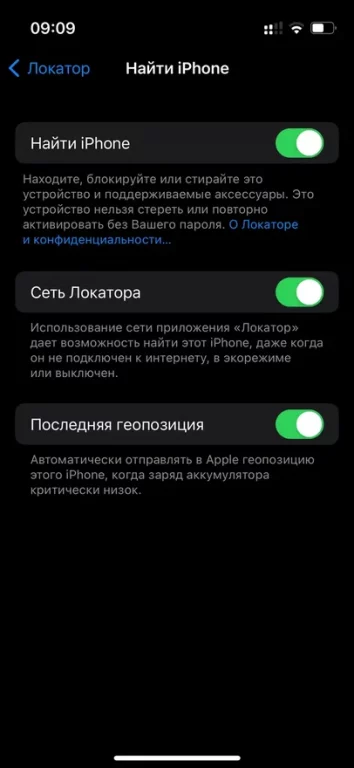
3. Выполните резервное копирование согласно предоставленной ранее инструкции.
5. Подсоедините устройство к компьютеру, запустите программу и выберите опцию «Снижение версии iOS».
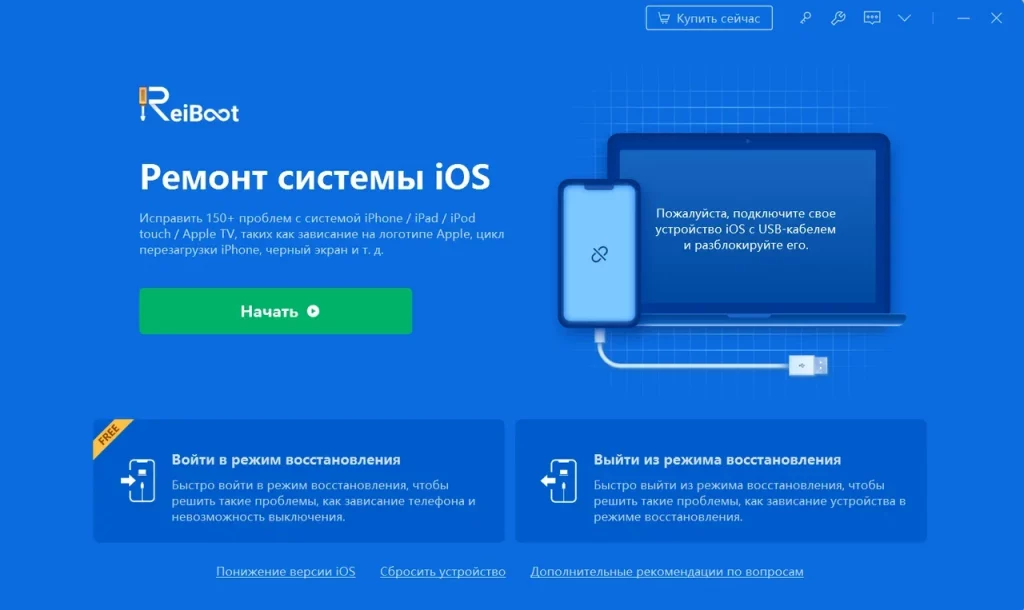
В данном случае рекомендуется использовать режим «Глубокое понижение», так как стандартный подход окажется неэффективным. Он предназначен для возврата к предыдущим версиям iOS 15 в рамках определенных границ.
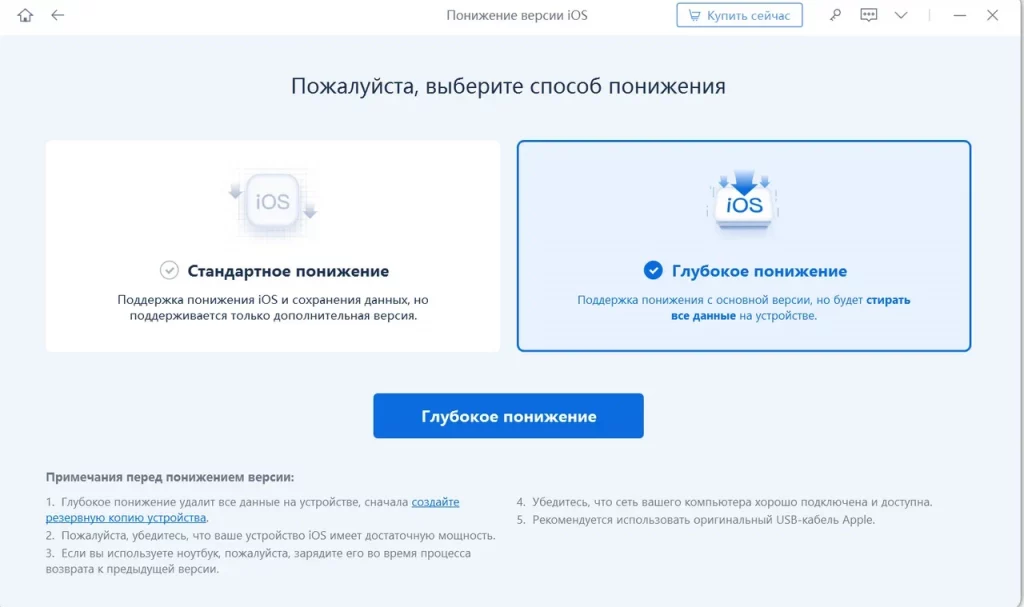
Затем установите версию 15.6.1.
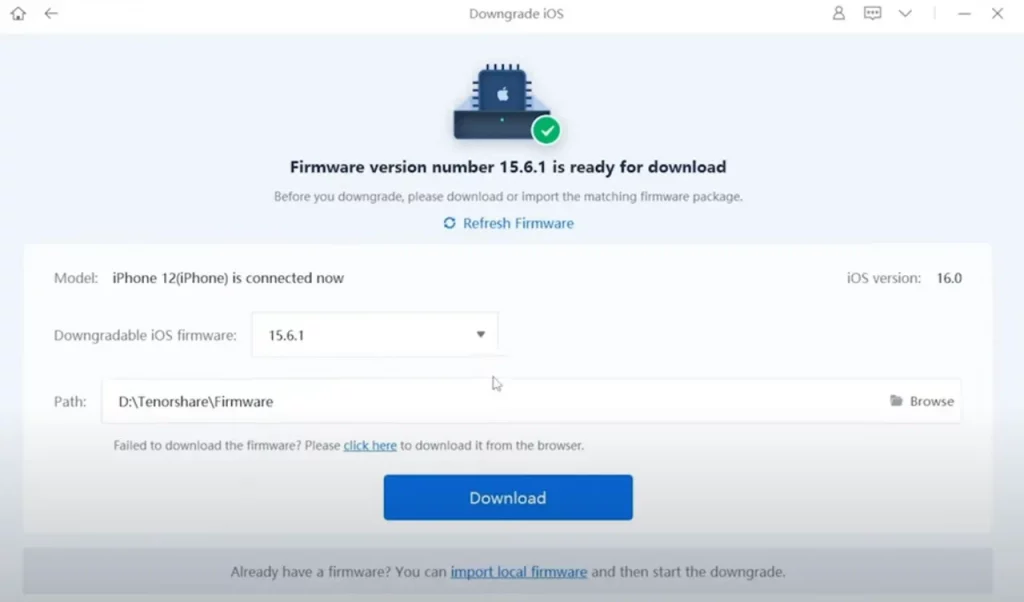
Затем подтвердите свое желание вернуться к предыдущему состоянию и дождитесь окончания процесса возврата.
Итак, iPhone вернулся на страницу настроек. Для восстановления данных из iCloud следует выбрать соответствующий пункт. В случае, если бэкап был создан в iTunes, потребуется выбрать восстановление через Mac или ПК.
Для продолжения процедуры введите ваш Apple ID, пароль и проверьте подлинность через двухфакторную аутентификацию. Затем выберите нужный бэкап, чтобы начать процесс восстановления резервных данных. В конце этого процесса ваш iPhone автоматически перезагрузится, что свидетельствует о успешном завершении отката.
Как обновиться на iOS 16 с беты
Первоначальная версия iOS 16 была представлена 6 июня и сразу стала доступна для участников бета-тестирования. Однако, обновление до окончательной версии по тем же методикам, что и прежде, невозможно в связи с определенными нюансами. Для перехода на готовую версию следуйте предложенным инструкциям:
1. Войдите в меню настроек и перейдите в раздел «Основные», который вы уже хорошо знаете.
Прокручиваем список вниз и находим пункт «VPN и настройка устройств».
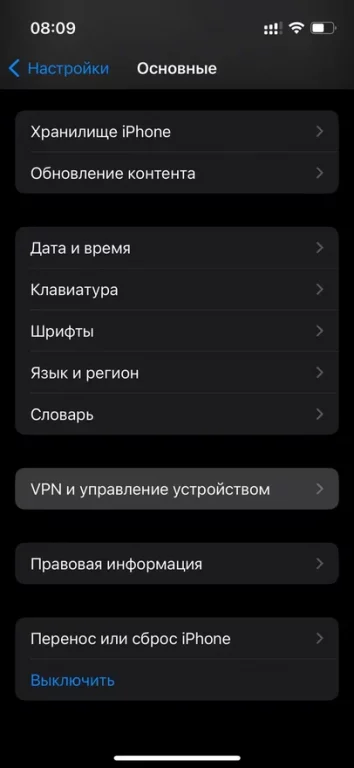
Выполняем отбор профиля тестирования iOS 16 и удаляем его с устройства iPhone.
После выполнения описанных действий ваш статус бета-тестера прекращается, и компания Apple начнет направлять вам стандартные обновления. В дальнейшем, для получения обновлений достаточно воспользоваться стандартным методом обновления через меню системных обновлений.








